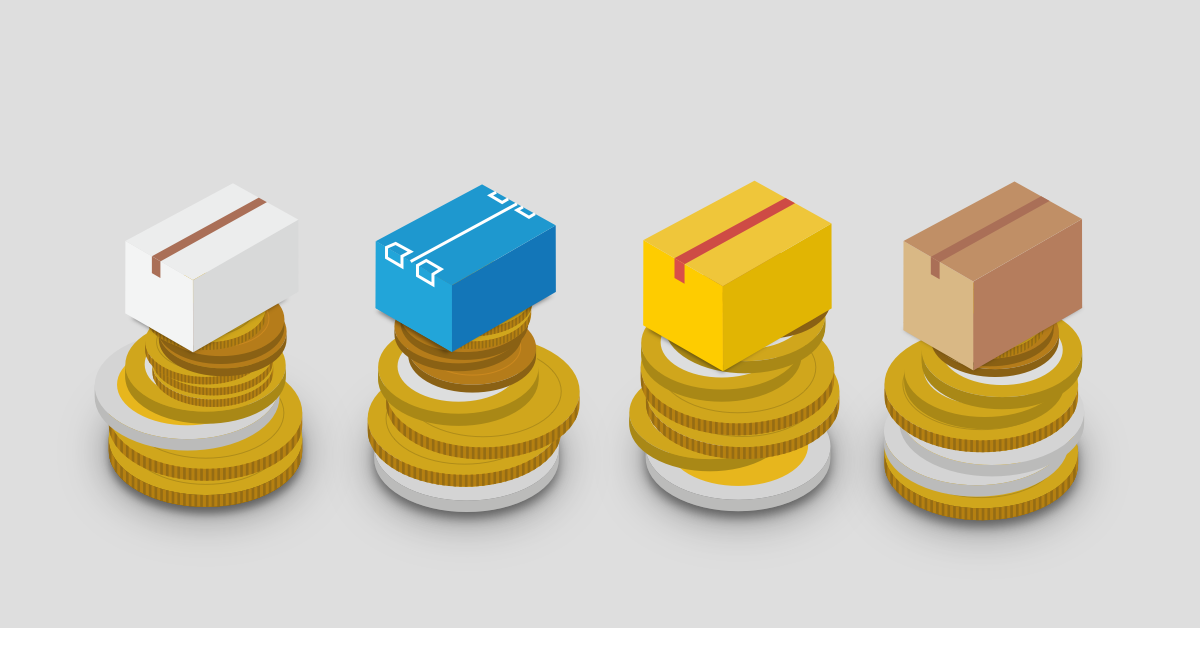
Niemand zahlt gerne Versandkosten. Daher zeigen wir dir, wie du deine Versandarten in Shopware 5 optimal konfigurierst und mit unseren Versandadaptern und Pickware WMS viel Zeit bei der Erstellung der Versandetiketten sparst.
Die Anforderungen deiner Kunden an den Versand der Bestellungen sind vielfältig. Während viele einen möglichst günstigen Standardversand bevorzugen, möchten andere spezielle Services wie Expressversand, internationale Lieferungen oder Selbstabholung. Um deinen Kunden mehrere Versandoptionen anzubieten, kannst du im Shopware Backend unter Einstellungen > Versandkosten verschiedene Versandarten verwalten und jeweils individuelle Kostenberechnungen sowie zusätzliche Bedingungen hinterlegen. Wenn sich deine angebotenen Produkte deutlich in Gewicht und Größe unterscheiden, bietet es sich zudem an, auf die Versandprodukte mehrerer Anbieter zurückzugreifen. Meist sind die Konditionen eines Anbieters für bestimmte Paketmaße und Gewichte günstiger als für andere. So kannst du etwa für kleine und große Pakete unterschiedliche Anbieter einsetzen. Damit sparst du Kosten oder gibst diesen Vorteil an deine Kunden weiter, indem du ihnen einen günstigeren Standardversand anbieten. Wie du einer Bestellung mit einem einfachen Trick automatisch den optimalen Standardversand zuweist, stellen wir dir weiter unten vor.
Der Markt an Versandanbietern und deren Produkten ist riesig, wobei dir einige bessere Konditionen für deine spezifischen Anforderungen anbieten und sich der Einsatz mehrerer Anbieter oftmals finanziell lohnt. Daher stellen wir dir für alle gängigen Anbieter einen passenden Versandadapter bereit, um schnell und bequem das passende Versandetikett zu erstellen. Dieses wird während der Kommissionierung automatisch anhand der Kundendaten generiert, im passenden Format ausgedruckt und das entsprechende Versandprodukt mit dem Dienstleister abgerechnet. Bei einigen Versandanbietern kannst du über unsere Adapter auch zusätzliche Dienstleistungen nutzen – etwa Transportversicherungen, Alterssichtprüfungen, persönliche Übergaben oder die automatische Erzeugung von Zolldokumenten für internationale Bestellungen. Details zu den einzelnen Adaptern findest du in unseren Plugin Dokumentationen.
Für die Verwendung der Versandadapter ist eine Zuordnung der Versandprodukte zu den jeweiligen Versandarten deines Shops notwendig. Öffne hierzu die entsprechende Versandart im Shopware Backend unter Einstellungen > Versandkosten und ordne über den jeweiligen Tab des Versandanbieters ein konkretes Versandprodukt zu.

Sobald dein Kunde die entsprechende Versandart im Bestellprozess auswählt bzw. du ihm diese als Standardversand zuweist, kannst du das automatisch konfigurierte Versandetikett direkt in der Bestellübersicht im Backend über den Button Versandetikett hinzufügen erstellen und ausdrucken. Noch schneller ist der Versandprozess mit Pickware WMS. Hier kannst du das passende Etikett direkt während der Kommissionierung über unsere WMS App erzeugen.
Um deinen Kunden automatisch die günstigste Standard-Versandart in Abhängigkeit bestimmter Faktoren wie Gewicht, Artikelmaße oder Produktkategorie zuzuweisen, kannst du in Shopware einen einfachen Trick nutzen: Wenn du im Backend mehrere Versandkostenarten unter dem selben Namen anlegst, z.B. Standardversand, werden diese im Frontend für deine Kunden als eine einzige Versandart dargestellt. Durch das hinterlegen individueller Regeln für die verschiedenen Versandkostenarten wird jedoch stets das passende Versandprodukt für die jeweilige Bestellung zugeordnet. Daher solltest du deine Produkte und Bestellungen hinsichtlich der optimalen Versandkosten genau analysieren, die dafür notwendigen Faktoren für die individuellen Regeln bestimmen und entsprechend die günstigsten Versandprodukte deiner eingesetzten Dienstleister ermitteln.
Dies lässt sich an folgendem Beispiel veranschaulichen: Du bietest deinen Kunden als Standardversand die Versandmethoden Deutsche Post Brief, DHL Paket bis 5 Kg und DPD Paket 5 bis 10 Kg an. Diese möchtest du anhand des Gewichts der Bestellung zuordnen. Lege hierzu im Backend unter Einstellungen > Versandkosten drei Versandkostenarten mit dem Name Standardversand an. Stelle nun für jede Versandart die Versandkostenberechnung nach „Preis“ ein und hinterlege einen Versandkostenpreis. Zur internen Unterscheidung der Versandarten im Backend kannst du diese mit Kommentaren versehen. Wechsle anschließend in den Tab Erweiterte Einstellungen und stelle einen Gewichtsbereich ein, für welchen diese Versandart verwendet werden soll.

Wenn du die Pickware Versandadapter zur komfortablen Erstellung der Versandetiketten verwendest, kannst du im entsprechenden Tab direkt das passende Versandprodukt des jeweiligen Dienstleisters zuordnen. Wenn deine Kunden nun im Bestellprozess Standardversand auswählen, wird automatisch die passende Versandart und deren Dienstleister zugeordnet, sodass für leichte Bestellungen der Briefversand, für schwerere hingegen der entsprechende Paketversand verwendet wird.
Durch das Kombinieren mehrerer Regeln kannst du auch verschiedene Faktoren gleichzeitig berücksichtigen. Zudem sind Eigene Bedingungen möglich, etwa um Artikelmaße oder bestimmte Artikelnummern zu berücksichtigen. Hier findest du weitere Informationen und Codebeispiele für eigene Bedingungen.
In der Praxis gibt es häufig Artikel, für die eine spezielle Versandart notwendig ist, etwa für Artikel mit gesetzlich vorgeschriebener Alterssichtprüfung oder für besonders große Artikel, welche als Sperrgut versendet werden. Um in diesen Fällen automatisch die korrekte Versandart zuzuweisen, kannst du diesen Artikeln ein Freitextfeld / Attribut zuordnen und als Eigene Bedingung in den Versandkostenarten aufnehmen. Eine Schritt-für-Schritt-Anleitung für das Erstellen einer Sperrgut-Versandart findest du in der Dokumentation unseres DHL Adapters. Nach dem Anlegen werden automatisch alle als Sperrgut markierten Artikel der speziell angelegten Versandart zugeordnet. Durch individuelle Variablennamen im Beispiel lassen sich analog auch Regeln für Alterssichtprüfungen und viele weitere spezielle Versandarten erstellen.